ヘルプ ネットワークインターフェース
Azureネットワークインターフェース監視連携
Azureネットワークインターフェースにより、Azure仮想マシンでインターネット、Azure、オンプレミスリソース間で通信を行うことができます。
Site24x7との連携により、ネットワークインターフェースの監視、メトリックの取得、しきい値設定、障害時のタスク自動化を行えます。
目次
設定
新規Azure監視追加時、または既存のAzure監視にネットワークインターフェース監視を追加できます。
詳細はこちらのページをご確認ください。
チェック間隔
Azureネットワークインターフェース監視では1分ごとにメトリックデータを収集し、5分ごとにステータスを取得します。
サポートしているメトリック
| メトリック名 | 説明 | 統計 | 単位 |
|---|---|---|---|
| 受信バイト | ネットワークインターフェースで受信されたバイト数です。 | 平均 | バイト |
| 送信バイト | ネットワークインターフェースで送信されたバイト数です。 | 平均 | バイト |
| 受信パケット | ネットワークインターフェースで受信されたパケット数です。 | 平均 | 数 |
| 送信パケット | ネットワークインターフェースで送信されたパケット数です。 | 平均 | 数 |
Tしきい値設定
全体の設定
- 画面左下の[管理]をクリックします。
- [設定プロファイル]→[しきい値と可用性]→画面右上の[しきい値プロファイルの追加]から[しきい値プロファイル]を選択します。
- 監視タイプに[Azure仮想ネットワークゲートウェイ]を選択すると上記メトリックが表示され、それぞれにしきい値を設定できます。
監視レベルの設定
- [Cloud]→[Azure]→[Azureネットワークインターフェース]に移動します。
- しきい値を設定したい監視名をリストから選択し、表示名横の[
 ]アイコンから[編集]を選択します。
]アイコンから[編集]を選択します。
属性レベルでIT自動化を設定することも可能です。
IT自動化
IT自動化により、パフォーマンス低下が発生した際に自動でアクションを実行できます。
IT自動化の設定方法はこちらのページをご確認ください。
設定ルール
設定ルールにより、しきい値プロファイル、通知プロファイル、タグ、監視グループといった項目を自動で適用できます。
設定ルールの設定方法はこちらのページをご確認ください。
サマリー
[サマリー]タブで、状kメトリックの指定した時間ごとのパフォーマンスデータを表示します。
データへのアクセス方法は次のとおりです。
- [Cloud]→[Azure]→[Azureアカウント名]→[Azureネットワークインターフェース]に移動します。
- 監視名をリストから選択し、[サマリー]タブをクリックします。
上記により、[可用性]、[ダウン時間]、[入力請求ネットワーク]、[出力請求ネットワーク]などの情報を表示します。
設定の詳細
[設定詳細]タブで、価格、操作状態、IP設定、HTTPポート設定などのデータを表示します。
データへのアクセス方法は次のとおりです。
- [Cloud]→[Azure]→[Azureアカウント名]→[Azureネットワークインターフェース]に移動します。
- 監視名をリストから選択し、[設定の詳細]タブをクリックします。
レポート
レポートを使用して、監視リソースの様々なデータを表示できます。
Azureネットワークインターフェースレポートの表示方法は次のとおりです。
- 画面左下の[レポート]をクリックします。
- [Azureネットワークインターフェース]を選択します。
[可用性サマリーレポート]、[パフォーマンスレポート]、[インベントリーレポート]、[サマリーレポート]、[正常性トレンドレポート]から表示したいレポートを選択します。
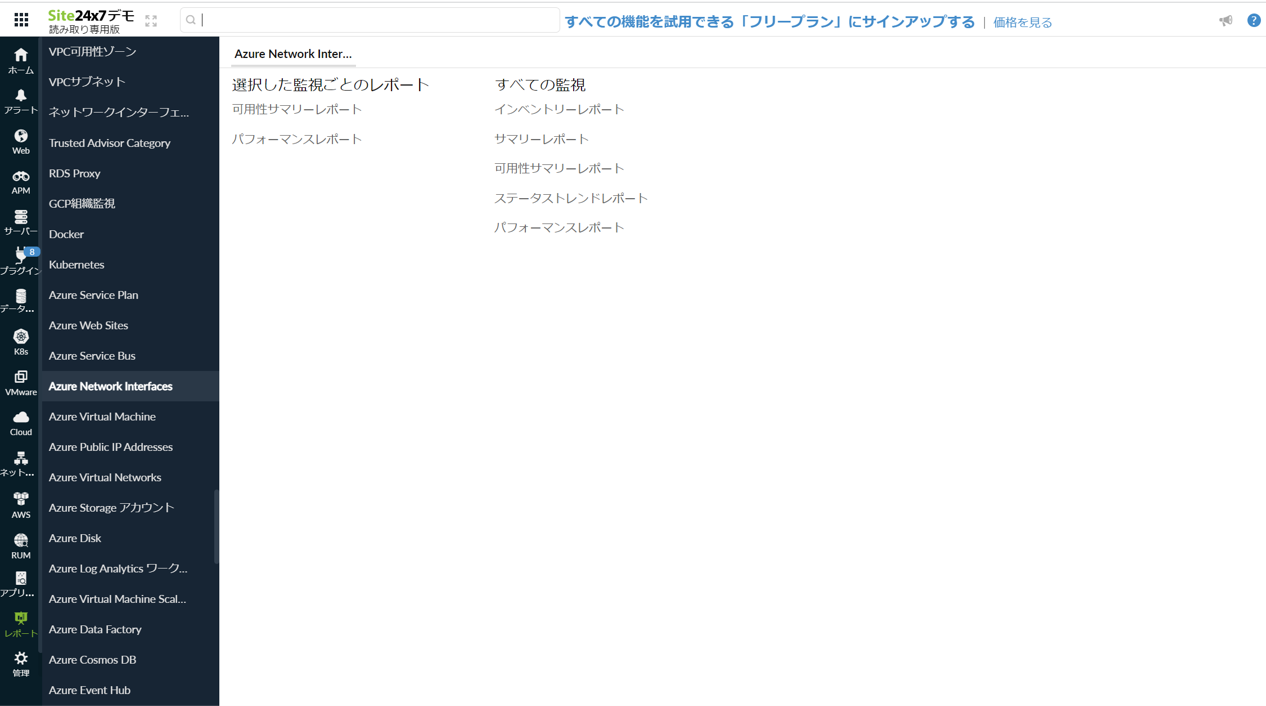
[サマリー]タブからレポートを表示することも可能です。
- Azureネットワークインターフェース監視画面で[サマリー]タブに移動し、[可用性]または[ダウン]のデータをクリックすることで、可用性サマリーレポートを表示します。
- また、各データグラフ名のアイコンをクリックすることで、パフォーマンスレポートを表示できます。
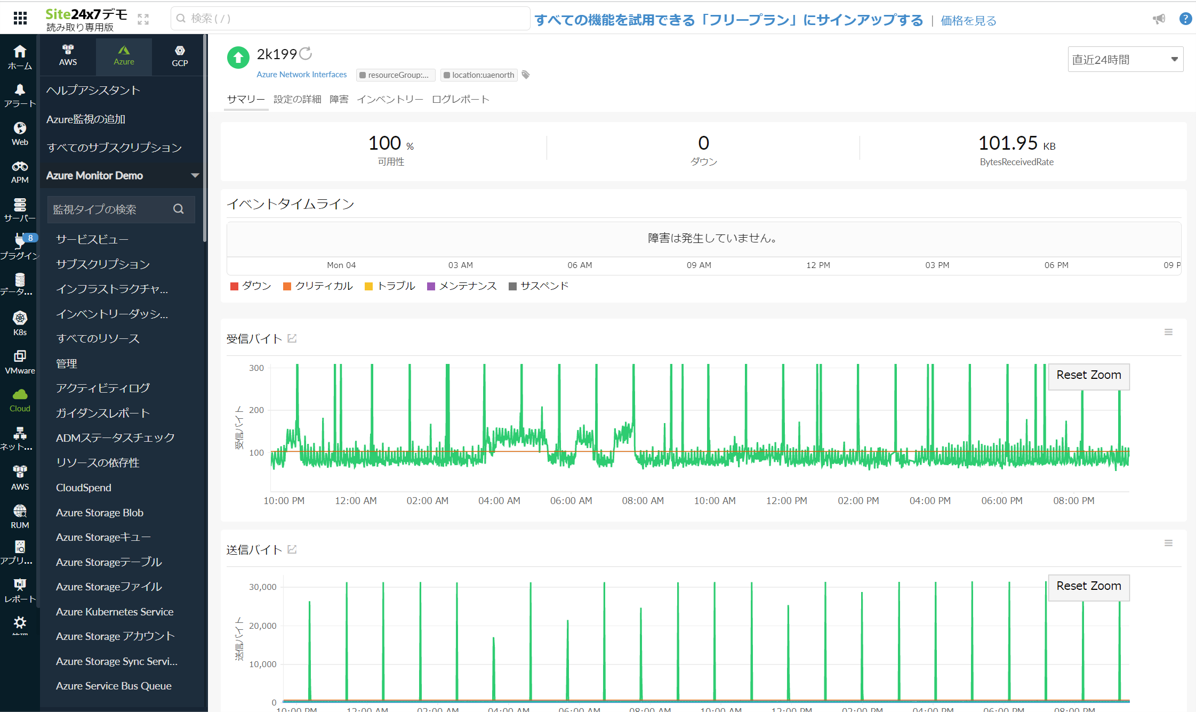
関連ガイド